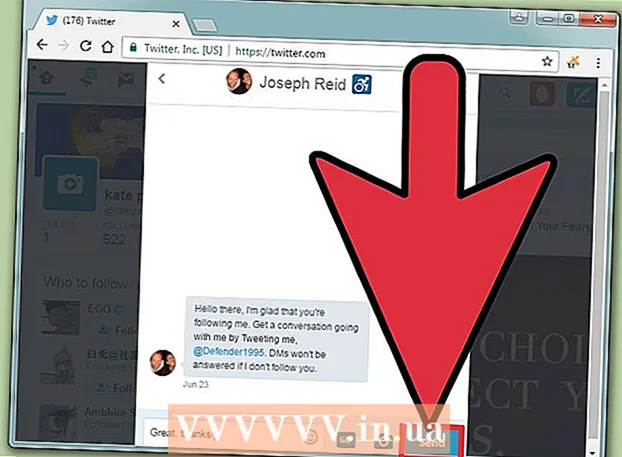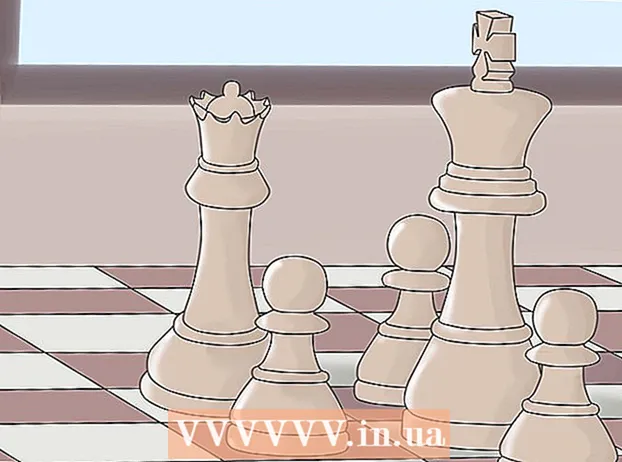ກະວີ:
Eugene Taylor
ວັນທີຂອງການສ້າງ:
13 ສິງຫາ 2021
ວັນທີປັບປຸງ:
22 ມິຖຸນາ 2024

ເນື້ອຫາ
- ເພື່ອກ້າວ
- ວິທີທີ່ 1 ຂອງ 5: ລຶບ ຄຳ ແນະ ນຳ ໃນການຊອກຫາໃນ Android, iPhone ຫລື iPad
- ວິທີທີ່ 2 ຂອງ 5: ບລັອກ ຄຳ ແນະ ນຳ ໃນການຄົ້ນຫາແບບຄາດເດົາໃນ Android
- ວິທີທີ່ 5 ຂອງ 5: ບລັອກ ຄຳ ແນະ ນຳ ໃນການຄົ້ນຫາແບບຄາດເດົາຢູ່ໃນຄອມພີວເຕີ້
wikiHow ນີ້ສະແດງໃຫ້ທ່ານເຫັນວິທີປ້ອງກັນ Google Chrome ຈາກການໃຫ້ ຄຳ ແນະ ນຳ ໃນການຄົ້ນຫາເມື່ອທ່ານພິມທີ່ຢູ່ຫຼືຄົ້ນຫາຈາກແຖບທີ່ຢູ່.
ເພື່ອກ້າວ
ວິທີທີ່ 1 ຂອງ 5: ລຶບ ຄຳ ແນະ ນຳ ໃນການຊອກຫາໃນ Android, iPhone ຫລື iPad
 ເປີດ Chrome. ນີ້ແມ່ນໄອຄອນສີແດງ, ສີເຫຼືອງ, ສີຂຽວແລະສີຟ້າແລະມັກຢູ່ໃນ ໜ້າ ຈໍເຮືອນຂອງທ່ານ (iOS). ຖ້າທ່ານຢູ່ໃນ Android, ທ່ານຈະພົບມັນຢູ່ໃນລິ້ນຊັກ app.
ເປີດ Chrome. ນີ້ແມ່ນໄອຄອນສີແດງ, ສີເຫຼືອງ, ສີຂຽວແລະສີຟ້າແລະມັກຢູ່ໃນ ໜ້າ ຈໍເຮືອນຂອງທ່ານ (iOS). ຖ້າທ່ານຢູ່ໃນ Android, ທ່ານຈະພົບມັນຢູ່ໃນລິ້ນຊັກ app.  ໃສ່ URL ຫຼື ຄຳ ຄົ້ນໃນແຖບທີ່ຢູ່. ທ່ານສາມາດຢຸດການພິມໄດ້ຖ້າທ່ານເຫັນ ຄຳ ແນະ ນຳ ທີ່ທ່ານບໍ່ຕ້ອງການເບິ່ງ.
ໃສ່ URL ຫຼື ຄຳ ຄົ້ນໃນແຖບທີ່ຢູ່. ທ່ານສາມາດຢຸດການພິມໄດ້ຖ້າທ່ານເຫັນ ຄຳ ແນະ ນຳ ທີ່ທ່ານບໍ່ຕ້ອງການເບິ່ງ.  ແຕະແລະຖື ຄຳ ຄົ້ນຫຼື URL ທີ່ແນະ ນຳ. ປpopອບອັບຈະປາກົດຂຶ້ນຖ້າຖາມວ່າທ່ານຕ້ອງການລຶບ ຄຳ ແນະ ນຳ ນີ້ຈາກປະຫວັດຂອງທ່ານ.
ແຕະແລະຖື ຄຳ ຄົ້ນຫຼື URL ທີ່ແນະ ນຳ. ປpopອບອັບຈະປາກົດຂຶ້ນຖ້າຖາມວ່າທ່ານຕ້ອງການລຶບ ຄຳ ແນະ ນຳ ນີ້ຈາກປະຫວັດຂອງທ່ານ.  ແຕະໃສ່ ເອົາອອກ. ດຽວນີ້ທ່ານໄດ້ລຶບ URL ນີ້ອອກຈາກປະຫວັດຂອງທ່ານ, ມັນຈະບໍ່ປາກົດອີກຕໍ່ໄປເມື່ອທ່ານພິມໃສ່ແຖບທີ່ຢູ່.
ແຕະໃສ່ ເອົາອອກ. ດຽວນີ້ທ່ານໄດ້ລຶບ URL ນີ້ອອກຈາກປະຫວັດຂອງທ່ານ, ມັນຈະບໍ່ປາກົດອີກຕໍ່ໄປເມື່ອທ່ານພິມໃສ່ແຖບທີ່ຢູ່.
ວິທີທີ່ 2 ຂອງ 5: ບລັອກ ຄຳ ແນະ ນຳ ໃນການຄົ້ນຫາແບບຄາດເດົາໃນ Android
 ເປີດ Chrome. ນີ້ແມ່ນໄອຄອນສີແດງ, ສີເຫຼືອງ, ສີຂຽວແລະສີຟ້າແລະມັກຈະຢູ່ ໜ້າ ຈໍເຮືອນຂອງທ່ານ. ຖ້າມັນບໍ່ຢູ່ນີ້, ທ່ານຈະພົບມັນຢູ່ໃນລິ້ນຊັກ app ຂອງທ່ານ.
ເປີດ Chrome. ນີ້ແມ່ນໄອຄອນສີແດງ, ສີເຫຼືອງ, ສີຂຽວແລະສີຟ້າແລະມັກຈະຢູ່ ໜ້າ ຈໍເຮືອນຂອງທ່ານ. ຖ້າມັນບໍ່ຢູ່ນີ້, ທ່ານຈະພົບມັນຢູ່ໃນລິ້ນຊັກ app ຂອງທ່ານ.  ແຕະໃສ່ ⁝. ນີ້ແມ່ນຢູ່ແຈຂວາເທິງສຸດຂອງ ໜ້າ ຈໍຂອງທ່ານ.
ແຕະໃສ່ ⁝. ນີ້ແມ່ນຢູ່ແຈຂວາເທິງສຸດຂອງ ໜ້າ ຈໍຂອງທ່ານ.  ເລື່ອນລົງແລະແຕະ ການຕັ້ງຄ່າ. ນີ້ແມ່ນຢູ່ທາງລຸ່ມຂອງບັນຊີລາຍການ.
ເລື່ອນລົງແລະແຕະ ການຕັ້ງຄ່າ. ນີ້ແມ່ນຢູ່ທາງລຸ່ມຂອງບັນຊີລາຍການ.  ແຕະໃສ່ ຄວາມເປັນສ່ວນຕົວ. ນີ້ແມ່ນຢູ່ພາຍໃຕ້ຫົວຂໍ້ "ຂັ້ນສູງ".
ແຕະໃສ່ ຄວາມເປັນສ່ວນຕົວ. ນີ້ແມ່ນຢູ່ພາຍໃຕ້ຫົວຂໍ້ "ຂັ້ນສູງ".  ຍົກເລີກການເລືອກ "ຄົ້ນຫາແລະ ຄຳ ແນະ ນຳ ໃນເວັບໄຊ". ນີ້ແມ່ນສະຖາບັນທີສາມໃນບັນຊີ. ສິ່ງນີ້ປ້ອງກັນ Chrome ຈາກການໃຫ້ ຄຳ ແນະ ນຳ ໃນການຄົ້ນຫາທີ່ເປັນໄປໄດ້.
ຍົກເລີກການເລືອກ "ຄົ້ນຫາແລະ ຄຳ ແນະ ນຳ ໃນເວັບໄຊ". ນີ້ແມ່ນສະຖາບັນທີສາມໃນບັນຊີ. ສິ່ງນີ້ປ້ອງກັນ Chrome ຈາກການໃຫ້ ຄຳ ແນະ ນຳ ໃນການຄົ້ນຫາທີ່ເປັນໄປໄດ້. - ຖ້າຂັ້ນຕອນເຫຼົ່ານີ້ບໍ່ໄດ້ເຮັດວຽກ ສຳ ລັບທ່ານ, ທ່ານອາດຈະຕ້ອງລຶບຂໍ້ມູນຂອງ Chrome. ໄປທີ່ການຕັ້ງຄ່າ
 ເປີດ Chrome. ນີ້ແມ່ນໄອຄອນສີແດງ, ສີເຫຼືອງ, ສີຂຽວ, ແລະສີຟ້າແລະມັກຈະຢູ່ ໜ້າ ຈໍເຮືອນຂອງທ່ານ.
ເປີດ Chrome. ນີ້ແມ່ນໄອຄອນສີແດງ, ສີເຫຼືອງ, ສີຂຽວ, ແລະສີຟ້າແລະມັກຈະຢູ່ ໜ້າ ຈໍເຮືອນຂອງທ່ານ.  ແຕະໃສ່ ⁝. ມັນຢູ່ໃນແຈຂວາເທິງສຸດຂອງ ໜ້າ ຈໍ.
ແຕະໃສ່ ⁝. ມັນຢູ່ໃນແຈຂວາເທິງສຸດຂອງ ໜ້າ ຈໍ.  ເລື່ອນລົງແລະແຕະ ການຕັ້ງຄ່າ.
ເລື່ອນລົງແລະແຕະ ການຕັ້ງຄ່າ. ແຕະໃສ່ ຄວາມເປັນສ່ວນຕົວ.
ແຕະໃສ່ ຄວາມເປັນສ່ວນຕົວ. ປັດປຸ່ມ "ສະແດງ ຄຳ ແນະ ນຳ" ປ່ຽນໄປປິດ. ມັນຢູ່ພາຍໃຕ້ຫົວຂໍ້ "ບໍລິການເວບໄຊທ໌". ຖ້າປິດປິດນີ້ (
ປັດປຸ່ມ "ສະແດງ ຄຳ ແນະ ນຳ" ປ່ຽນໄປປິດ. ມັນຢູ່ພາຍໃຕ້ຫົວຂໍ້ "ບໍລິການເວບໄຊທ໌". ຖ້າປິດປິດນີ້ ( ເປີດ Google Chrome. ຖ້າທ່ານ ກຳ ລັງໃຊ້ Windows, ມັນຈະຢູ່ໃນເມນູ Windows / Start. ຖ້າທ່ານໃຊ້ Mac, ມັນຈະຢູ່ໃນໂຟນເດີ Applications. ຊອກຫາຮູບສັນຍາລັກສີແດງ, ສີຂຽວ, ສີຟ້າແລະສີເຫຼືອງ.
ເປີດ Google Chrome. ຖ້າທ່ານ ກຳ ລັງໃຊ້ Windows, ມັນຈະຢູ່ໃນເມນູ Windows / Start. ຖ້າທ່ານໃຊ້ Mac, ມັນຈະຢູ່ໃນໂຟນເດີ Applications. ຊອກຫາຮູບສັນຍາລັກສີແດງ, ສີຂຽວ, ສີຟ້າແລະສີເຫຼືອງ.  ໃສ່ URL ຫລື ຄຳ ຄົ້ນໃນແຖບທີ່ຢູ່. ທ່ານສາມາດຢຸດການພິມໄດ້ຖ້າທ່ານເຫັນ ຄຳ ແນະ ນຳ ທີ່ທ່ານບໍ່ຕ້ອງການເບິ່ງ.
ໃສ່ URL ຫລື ຄຳ ຄົ້ນໃນແຖບທີ່ຢູ່. ທ່ານສາມາດຢຸດການພິມໄດ້ຖ້າທ່ານເຫັນ ຄຳ ແນະ ນຳ ທີ່ທ່ານບໍ່ຕ້ອງການເບິ່ງ.  ເນັ້ນ URL ທີ່ແນະ ນຳ. ຖ້າ URL ທີ່ແນະ ນຳ ຖືກເນັ້ນໃຫ້ເຫັນແລ້ວ, ໃຫ້ໄປທີ່ຂັ້ນຕອນຕໍ່ໄປ.
ເນັ້ນ URL ທີ່ແນະ ນຳ. ຖ້າ URL ທີ່ແນະ ນຳ ຖືກເນັ້ນໃຫ້ເຫັນແລ້ວ, ໃຫ້ໄປທີ່ຂັ້ນຕອນຕໍ່ໄປ.  ກົດ ⇧ປ່ຽນ+ລົບ (Windows) ຫລື Fn+⇧ປ່ຽນ+ເດນ (Mac). ສິ່ງນີ້ຈະເອົາ ຄຳ ແນະ ນຳ ອອກຈາກປະຫວັດການຊອກຫາຂອງທ່ານແລະ Chrome ຈະບໍ່ແນະ ນຳ ມັນອີກຕໍ່ໄປ.
ກົດ ⇧ປ່ຽນ+ລົບ (Windows) ຫລື Fn+⇧ປ່ຽນ+ເດນ (Mac). ສິ່ງນີ້ຈະເອົາ ຄຳ ແນະ ນຳ ອອກຈາກປະຫວັດການຊອກຫາຂອງທ່ານແລະ Chrome ຈະບໍ່ແນະ ນຳ ມັນອີກຕໍ່ໄປ.
- ຖ້າຂັ້ນຕອນເຫຼົ່ານີ້ບໍ່ໄດ້ເຮັດວຽກ ສຳ ລັບທ່ານ, ທ່ານອາດຈະຕ້ອງລຶບຂໍ້ມູນຂອງ Chrome. ໄປທີ່ການຕັ້ງຄ່າ
ວິທີທີ່ 5 ຂອງ 5: ບລັອກ ຄຳ ແນະ ນຳ ໃນການຄົ້ນຫາແບບຄາດເດົາຢູ່ໃນຄອມພີວເຕີ້
 ເປີດ Google Chrome. ຖ້າທ່ານ ກຳ ລັງໃຊ້ Windows, ທ່ານຈະພົບເຫັນສິ່ງນີ້ໃນເມນູ Windows / Start. ຖ້າທ່ານໃຊ້ Mac, ທ່ານສາມາດຊອກຫາສິ່ງນີ້ໃນໂຟນເດີ Applications. ຊອກຫາຮູບສັນຍາລັກສີແດງ, ສີຂຽວ, ສີຟ້າແລະສີເຫຼືອງ.
ເປີດ Google Chrome. ຖ້າທ່ານ ກຳ ລັງໃຊ້ Windows, ທ່ານຈະພົບເຫັນສິ່ງນີ້ໃນເມນູ Windows / Start. ຖ້າທ່ານໃຊ້ Mac, ທ່ານສາມາດຊອກຫາສິ່ງນີ້ໃນໂຟນເດີ Applications. ຊອກຫາຮູບສັນຍາລັກສີແດງ, ສີຂຽວ, ສີຟ້າແລະສີເຫຼືອງ.  ກົດເຂົ້າ ⁝. ມັນຢູ່ໃນແຈຂວາເທິງສຸດຂອງ browser.
ກົດເຂົ້າ ⁝. ມັນຢູ່ໃນແຈຂວາເທິງສຸດຂອງ browser.  ກົດເຂົ້າ ການຕັ້ງຄ່າ.
ກົດເຂົ້າ ການຕັ້ງຄ່າ. ເລື່ອນລົງແລະກົດ ຂັ້ນສູງ. ມັນຢູ່ທາງລຸ່ມຂອງບັນຊີລາຍການ. ດຽວນີ້ທ່ານຈະເຫັນການຕັ້ງຄ່າເພີ່ມເຕີມ.
ເລື່ອນລົງແລະກົດ ຂັ້ນສູງ. ມັນຢູ່ທາງລຸ່ມຂອງບັນຊີລາຍການ. ດຽວນີ້ທ່ານຈະເຫັນການຕັ້ງຄ່າເພີ່ມເຕີມ.  ເລື່ອນ“ ໃຊ້ບໍລິການການຄາດເດົາເພື່ອເຮັດການຄົ້ນຫາແລະ URL ທີ່ພິມໃນແຖບທີ່ຢູ່” ໃຫ້ປິດ. ນີ້ແມ່ນຢູ່ພາຍໃຕ້ຫົວຂໍ້ "ຄວາມເປັນສ່ວນຕົວແລະຄວາມປອດໄພ". ນີ້ຈະເຮັດໃຫ້ການປ່ຽນສີຂີ້ເຖົ່າຫຼືສີຂາວ. Chrome ບໍ່ມີ ຄຳ ແນະ ນຳ ໃນການຄົ້ນຫາອີກຕໍ່ໄປເມື່ອທ່ານພິມໃສ່ແຖບທີ່ຢູ່.
ເລື່ອນ“ ໃຊ້ບໍລິການການຄາດເດົາເພື່ອເຮັດການຄົ້ນຫາແລະ URL ທີ່ພິມໃນແຖບທີ່ຢູ່” ໃຫ້ປິດ. ນີ້ແມ່ນຢູ່ພາຍໃຕ້ຫົວຂໍ້ "ຄວາມເປັນສ່ວນຕົວແລະຄວາມປອດໄພ". ນີ້ຈະເຮັດໃຫ້ການປ່ຽນສີຂີ້ເຖົ່າຫຼືສີຂາວ. Chrome ບໍ່ມີ ຄຳ ແນະ ນຳ ໃນການຄົ້ນຫາອີກຕໍ່ໄປເມື່ອທ່ານພິມໃສ່ແຖບທີ່ຢູ່.